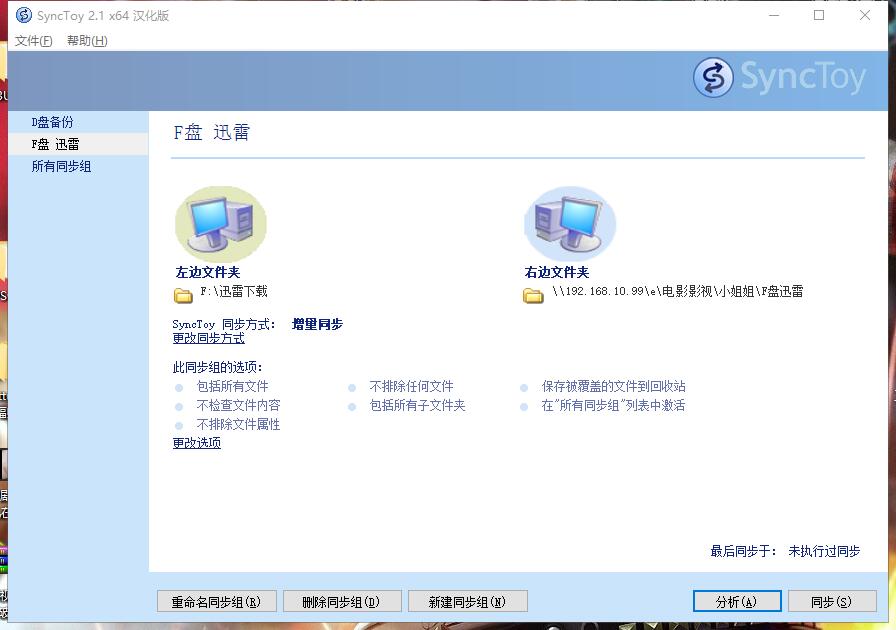SyncToy同步软件,微软同步软件
百度搜索:“”SyncToy“”
1、第一次启动 SyncToy,请选择新建同步组
2、在左边文件夹文本框中键入文件夹名,或者选择浏览并导航以找到同步组的左边文件夹或源文件夹
注意:选择包含大量文件的文件夹可能会导致 SyncToy 执行任务的时间延长。
3、鼠标点击这个文件夹,点击确定
4、在右边文件夹文本框中键入文件夹名,或者选择浏览并导航以找到同步组的右边文件夹或源文件夹,点击下一步
5、选择 SyncToy 同步方式,点击下一步
①镜像同步:新建的和更改过的文件或文件夹都是双向复制,重命名和删除等任何操作也会在另一边重复执行。
②单向同步:从左到右复制新的和更改过的文件或文件夹,重命名和删除也会在右边重复执行,但右边文件夹的任何更改不会在左边重复执行。
③增量同步:从左到右复制新的和更改过的文件或文件夹,左边的重命名也会在右边重复执行,但不会执行删除的操作。
6、输入同步组的名称,名称可以长达255个字符,但必须与其他同步组的名称不同,名称不区分大小写,并且忽略前导和后缀空间。SyncToy 将验证名称,如果键入的名称有效,则将启用完成按钮。
注意:如果输入的名称无效,完成按钮将变灰,请更改名称,直到启用完成按钮以确保名称是唯一和有效的。
7、点击完成。
本站声明:网站内容来源于网络,如有侵权,请联系我们https://www.qiquanji.com,我们将及时处理。

微信扫码关注
更新实时通知